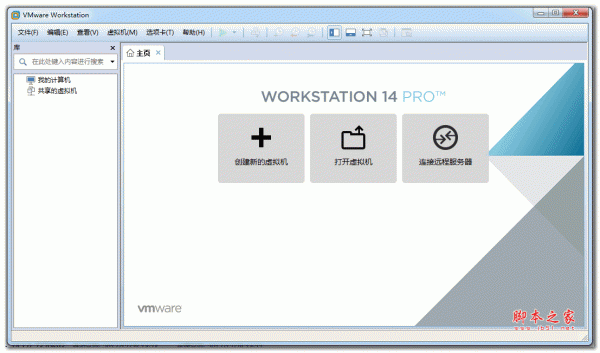- 软件介绍其它版本相关文章下载地址↓
-
VMware14精简版全称VMware Workstation 14 Pro精简安装版,是一款基于官网原版制作,精简一些不常用组件,减小安装体积,为无任何添加的纯净版,VMware Workstation 14 精简破解版集成包含SLIC2.4、MSDM、OSX同时改了EFI BIOS;另外,该版最大特色是添加了DELL SLIC 2.4,此外,VMware14精简版安装包集成许可证密钥安装完成后,自动永久激活,无需手动注册激活,欢迎有需要的朋友们前来下载使用。
VMware14精简版精简内容
1、VMware Tray
2、VMware VIX
3、Visual Studio
4、VC Runtimes Redist
5、除英文、中文外其他语言包
6、除Windows外其他 Tools iso
VMware14精简版特色
修改添加 APPLE OSK,可以安装 MAC OS X
修改添加 DELL SLIC2.4 + MSDM + SLP + Virtual PC XP
直接在安装程序中集成CDK,调整安装UI,安装好即注册!
最大特色修改了 EFI BIOS 添加上 DELL SLIC 2.4 世界史上第一位解决!
BIOS 可OEM激活 Windows XP、2003、2003R2、Vista、2008、Win7、2008R2、2012、2012R2、2016
EFI BIOS 可OEM激活 Vista、2008、Win7、2008R2、2012、2012R2、2016
VISTA~2016 对安装盘无要求,导入OEM证书和系统版本对应的OEM-CDK即可激活(证书网盘已提供、CDK自行搜索)
如需安装 Mac OS X,设置VM兼容性10,修改 .vmx 添加:smc.version = “0″
如需安装 服务器版本的 Mac OS X Leopard、Snow Leopard 10.5及后续版本
如上设置,并且使用 EFI BIOS,编辑虚拟机设置 – 选项 – 高级 – 勾选“通过 EFI 而非 BIOS 引导”
VMware14精简版安装激活教程 以win7 64位系统为例
1、在本站下载该软件并解压缩后,双击“VMware-Workstation-14.1.0-7370693精简官方中文安装注册版.exe”安装程序,等待文件释放
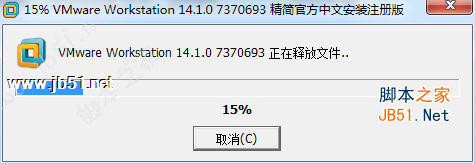
2、在安装安装向导中点击“下一步”
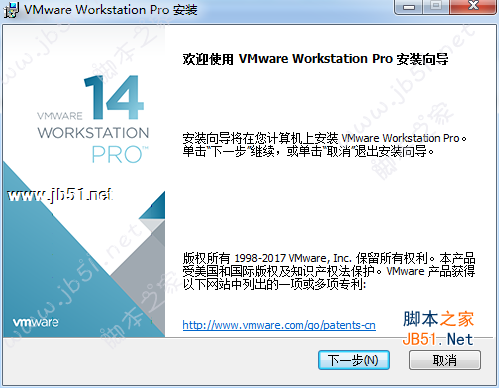
3、选择“我接受许可协议中的条款”,并继续点击“下一步”
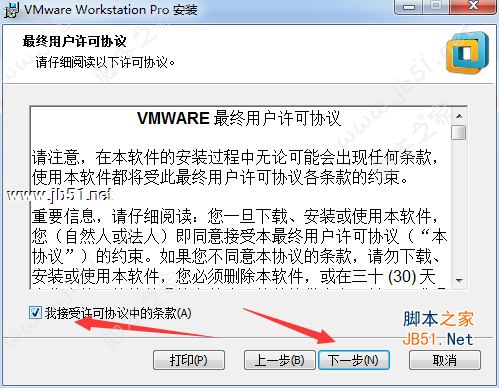
4、到这一步,如果你的C盘空间够的话,我们可以默认安装位置,反之则需要点击“更改”来修改文件的安装位置,选择好后,点击“下一步”
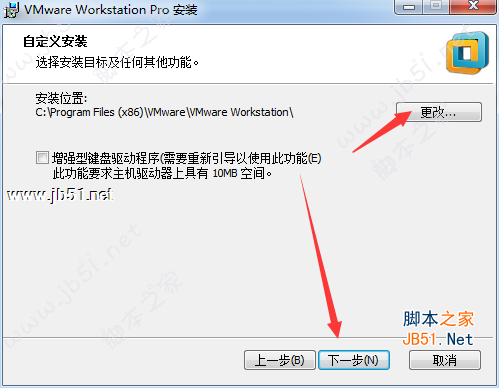
5、快捷方式默认即可,“下一步”
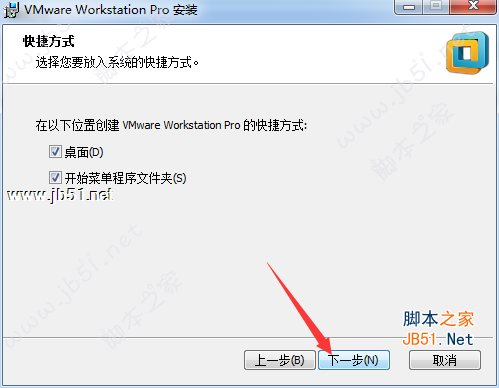
6、点击“安装”
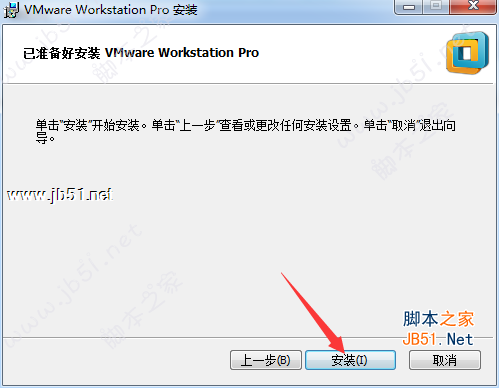
7、正在安装VMware Workstation Pro v14.1.0,稍等片刻
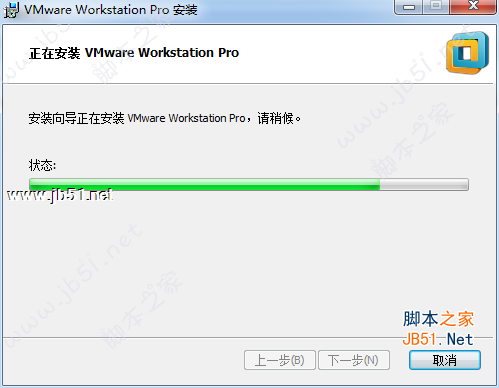
8、其实到这一步VMware Workstation Pro v14.1.0就安装好了,下面我们需要点击“许可证”来进行注册激活
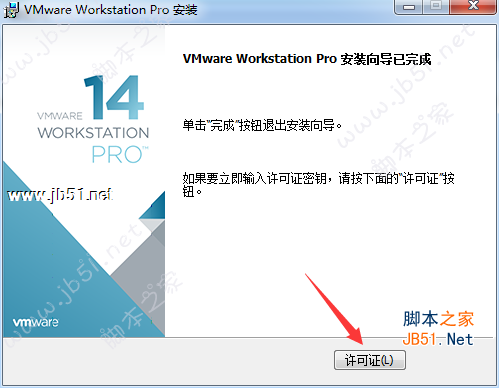
9、VMware Workstation Pro v14.1.0精简版中自动集成了软件所需的许可证密钥,所以这里我们只要点击“输入”即可
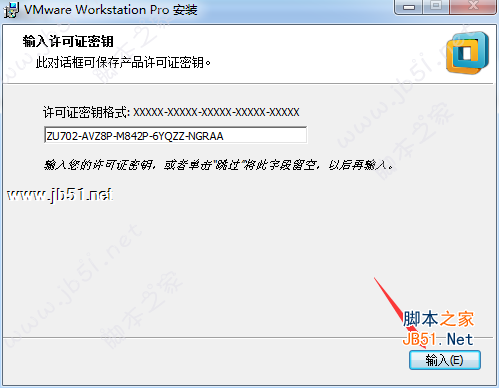
10、如此,VMware Workstation Pro v14.1.0就安装激活成功了,点击“完成”结束安装

11、打开VMware Workstation 14 Pro就可以看到许可证信息一栏的状态了,已许可且永不过期
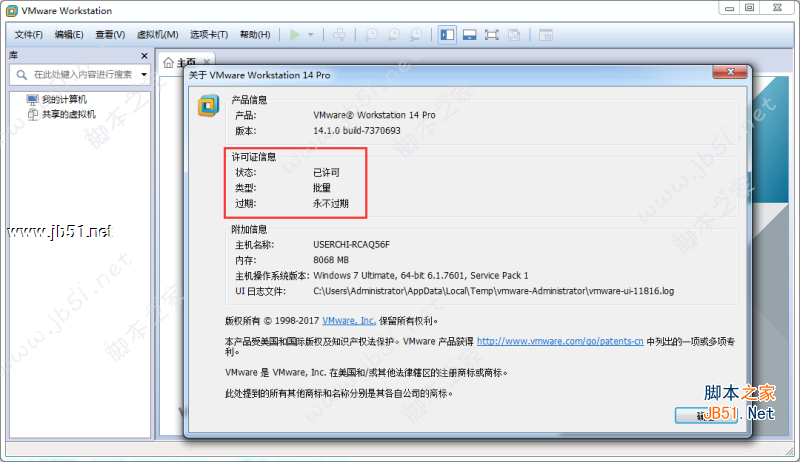
12、现在就可以无限制的使用VMware Workstation 14 Pro虚拟机了。
vmware14功能特性
一、vSphere 连接
使用 Workstation Pro 可连接到 vSphere、ESXi 或其他 Workstation Pro 服务器。驱动远程 Linux 或 Windows 虚拟机(和其他虚拟机)、下达电源操作命令或与 vSphere 环境之间相互传输虚拟机。常见的 VMware hypervisor 可实现简单的移植性。
二、使用克隆进行快速复制
重复创建相同虚拟机设置时,可节省时间和精力,确保副本完全相同。使用“链接克隆”快速复制虚拟机,同时可显著减少所需的物理磁盘空间。使用“完整克隆”可创建能够与其他人共享的完全独立的副本。
三、有用的快照
创建回滚点以便实时还原,这非常适合于测试未知软件或创建客户演示。可以利用多个快照轻松测试各种不同的场景,无需安装多个操作系统。
四、强大的虚拟网络连接
可使用真实的路由软件和工具,为虚拟机创建复杂的 IPv4 或 IPv6 虚拟网络,或通过与第三方软件集成来设计完整的数据中心拓扑。Workstation 的新功能特性是引入数据包丢失、延迟和带宽限制的网络模拟。
五、高性能 3D 图形
VMware Workstation Pro 支持 DirectX 10 和 OpenGL 3.3,可在运行 3D 应用时提供顺畅且响应迅速的体验。可在 Windows 虚拟机中以接近本机的性能运行 AutoCAD 或 SOLIDWORKS 等要求最为严苛的 3D 应用。
六、巨型虚拟机
创建拥有多达 16 个虚拟 CPU、8 TB 虚拟磁盘以及 64 GB 内存的大规模虚拟机,以便在虚拟化环境中运行要求最严苛的桌面和服务器应用。通过为虚拟机分配主机提供的多达 2 GB 的显存,可以使图形密集型应用的处理能力更上一层楼。
七、支持高分辨率显示屏
Workstation Pro 已经过优化,可以支持用于台式机的高分辨率 4K UHD (3840 x 2160) 显示屏,以及用于笔记本电脑和 x86 平板电脑的 QHD+ (3200 x 1800) 显示屏。它还支持具有不同 DPI 设置的多个显示屏,例如新的 4K UHD 显示屏以及现有的 1080P 高清显示屏。
八、限制对虚拟机的访问
通过限制对 Workstation 虚拟机设置(例如拖放、复制和粘贴以及连接到 USB 设备)的访问来保护公司内容。可以对虚拟机进行加密和密码保护,确保只有授权用户才能访问。
九、交叉兼容性
可创建能够跨 VMware 产品组合运行的 Linux 或 Windows 虚拟机,也可以创建在 Horizon FLEX 中使用的受限虚拟机。我们甚至还支持开放标准,使您不仅可以创建虚拟机,还可以使用来自其他供应商的虚拟机。
十、共享虚拟机
在模拟生产环境中快速共享和测试应用。将 VMware Workstation Pro 作为一个服务器运行,以便与您的团队成员、部门或组织共享具有各种所需配置的预加载 Linux 和 Windows 虚拟机的存储库。
-
其它版本
-
-
虚拟机软件VMware Workstation Pro v14.1.0 中文精简安装注册版(永久激活)
-
-
相关文章
- 芙芙工具箱(Windows工具箱) v1.2.9-1 官方安装版
- 清风C盘清理大师 V1.0.1.19 中文安装版
- 小满清理工具(C盘清理工具)V1.0.0.0 官方安装版
- 知了C盘清理 V1.0.8.12 中文安装版
- 金舟C盘瘦身清理大师 V2.1.0.0 中文安装版
- Windows实用工具(C盘瘦身/桌面设置/win10优化)V2024.1.29 中文安装版
- DLL修复专家 v3.2.2 中文安装版
- Hibernate Enable or Disable(休眠启用或禁用工具) v1.4 绿色多语言免费版
- Win10/Win11系统升级版本工具 Inplace_Upgrade_Helper 中文免费版
- 异次元激活 For Windows v16.0.0.1063 绿色中文免费版
-
网友评论
-
下载声明
☉ 解压密码:www.jb51.net 就是本站主域名,希望大家看清楚,[ 分享码的获取方法 ]可以参考这篇文章
☉ 推荐使用 [ 迅雷 ] 下载,使用 [ WinRAR v5 ] 以上版本解压本站软件。
☉ 如果这个软件总是不能下载的请在评论中留言,我们会尽快修复,谢谢!
☉ 下载本站资源,如果服务器暂不能下载请过一段时间重试!或者多试试几个下载地址
☉ 如果遇到什么问题,请评论留言,我们定会解决问题,谢谢大家支持!
☉ 本站提供的一些商业软件是供学习研究之用,如用于商业用途,请购买正版。
☉ 本站提供的虚拟机软件VMware Workstation Pro v14.1.0 中文精简安装注册版(永久激活)资源来源互联网,版权归该下载资源的合法拥有者所有。